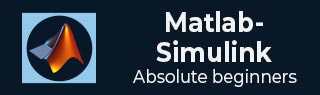
- MATLAB Simulink 教程
- MATLAB Simulink - 主页
- MATLAB Simulink - 简介
- MATLAB Simulink - 环境设置
- MATLAB Simulink - 启动 Simulink
- MATLAB Simulink - 模块
- MATLAB Simulink - 线路
- MATLAB Simulink - 构建并模拟模型
- MATLAB Simulink - 信号处理
- MATLAB Simulink - 为信号添加延迟
- MATLAB Simulink - 数学函数库
- 构建模型并应用如果-其他逻辑
- MATLAB Simulink - 逻辑门模型
- MATLAB Simulink - 正弦波
- MATLAB Simulink - 函数
- MATLAB Simulink - 创建子系统
- MATLAB Simulink - FOR 循环
- MATLAB Simulink - 导出数据
- MATLAB Simulink - 脚本
- 求解数学方程
- 一阶微分方程
- MATLAB Simulink 实用资源
- MATLAB Simulink - 快速指南
- MATLAB Simulink - 实用资源
- MATLAB Simulink - 讨论
MATLAB Simulink - 导出数据
在本章中,我们将学习如何在 MATLAB 中使用 Simulink 输出结果。我们尝试一下正弦波的简单模型,如下所示 −
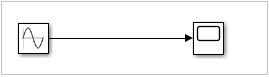
当我们运行模型时,示波器将显示正弦波,如下所示 −

现在,要获取正弦波的数据,请转到配置属性并选择日志记录选项卡。
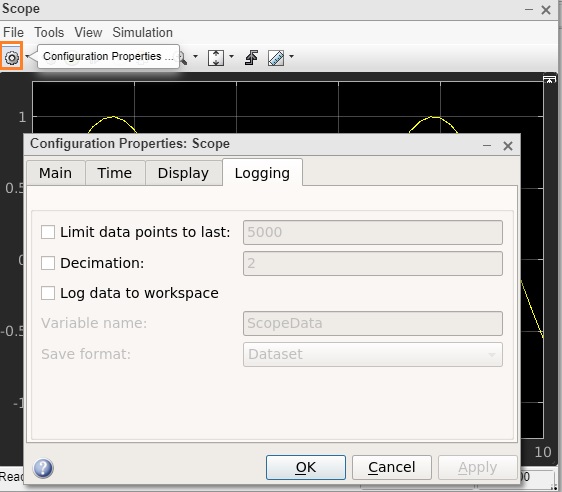
选择日志数据到工作空间复选框,如下所示 −
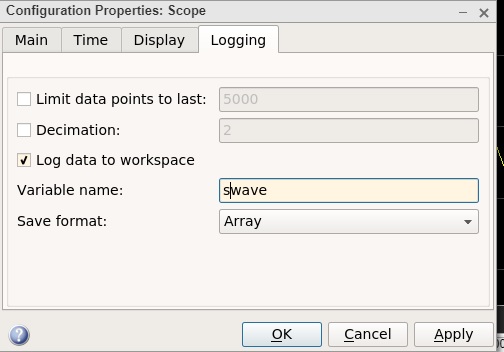
设置你选择的变量名。在这里,我们指定名称为 swave,保存格式为阵列。单击“确定”按钮并再次运行仿真。
你应该在工作空间中看到输出
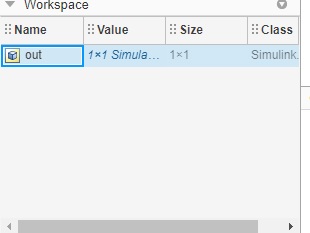
双击它,它将向你显示我们先前保存的 swave 变量的详细信息。
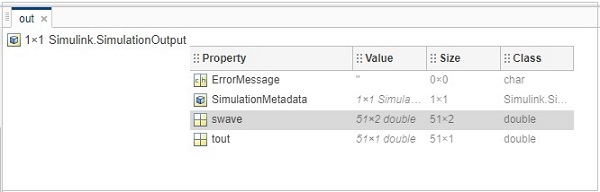
在命令提示符内键入 .swave,它将提供输出,如下所示 −
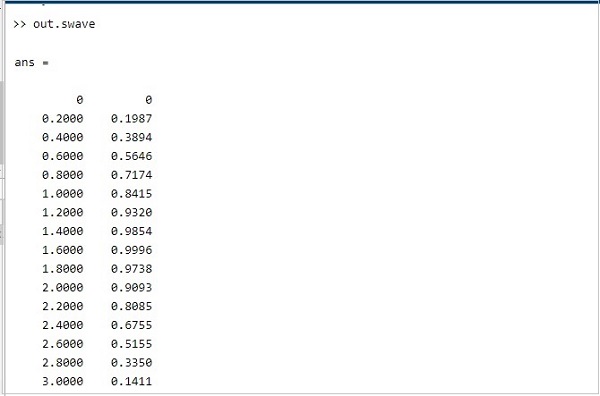
你可以使用 plot 命令绘制正弦波,如下所示 −

图形如下所示 −
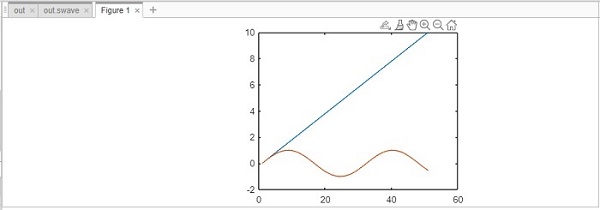
广告